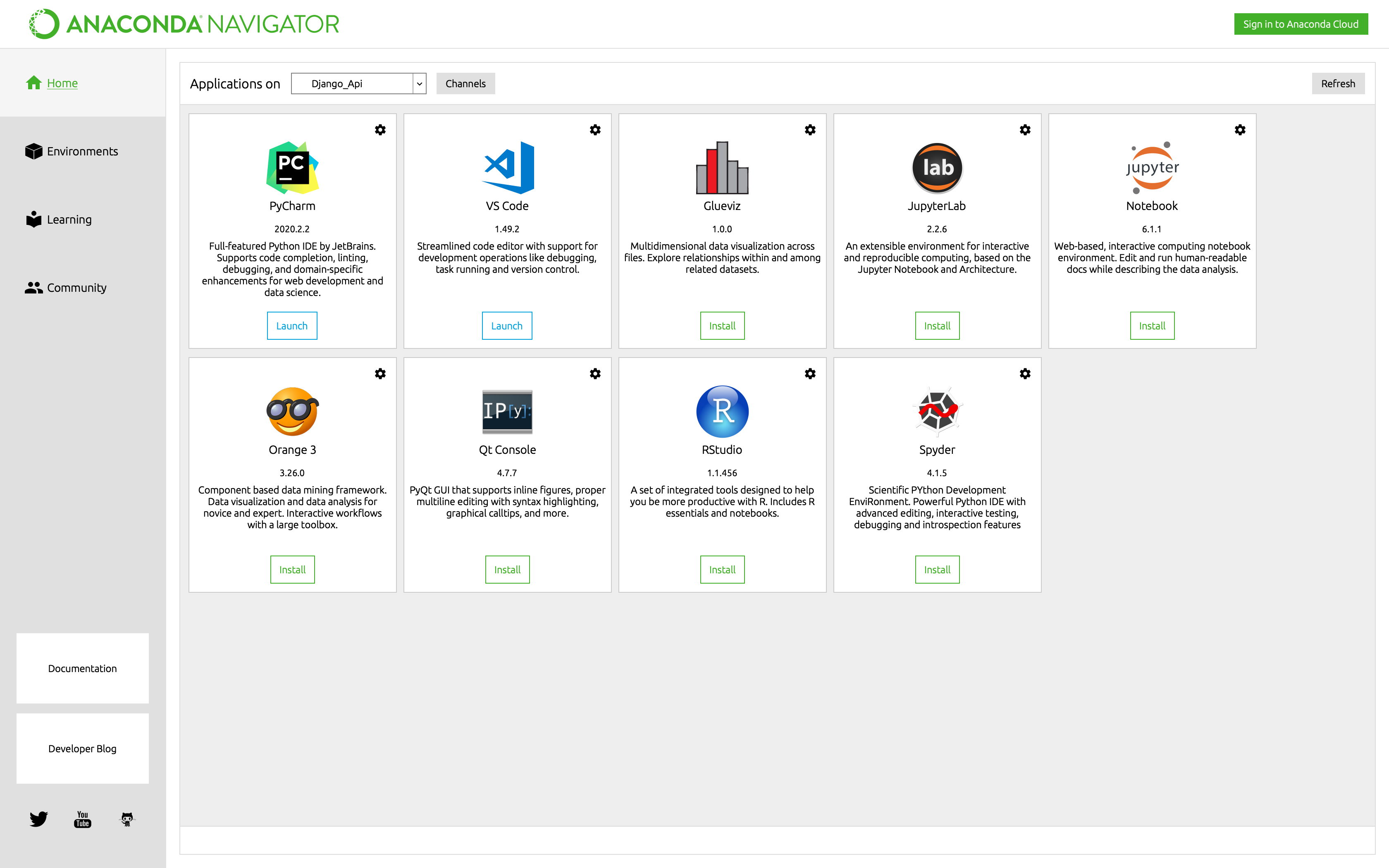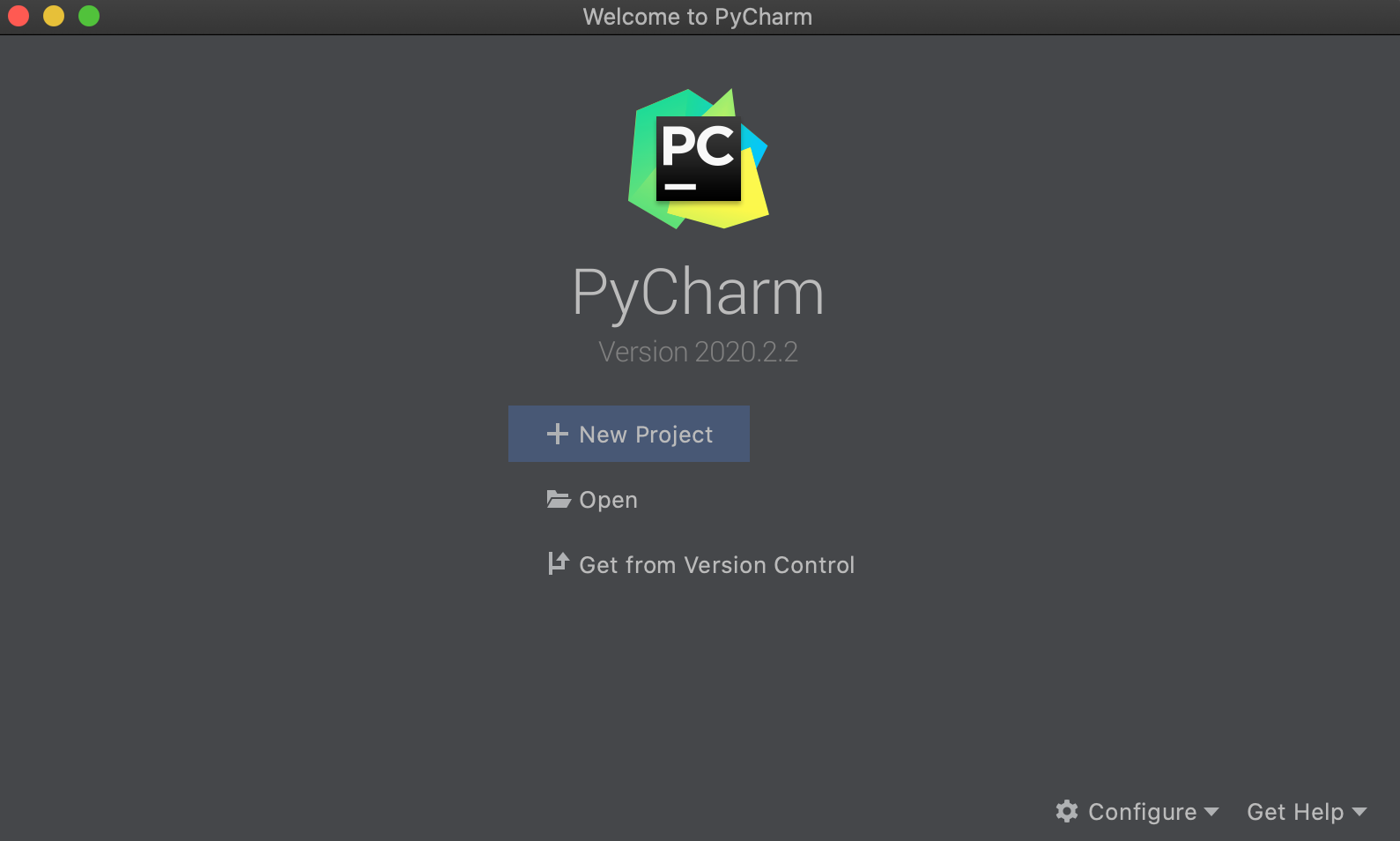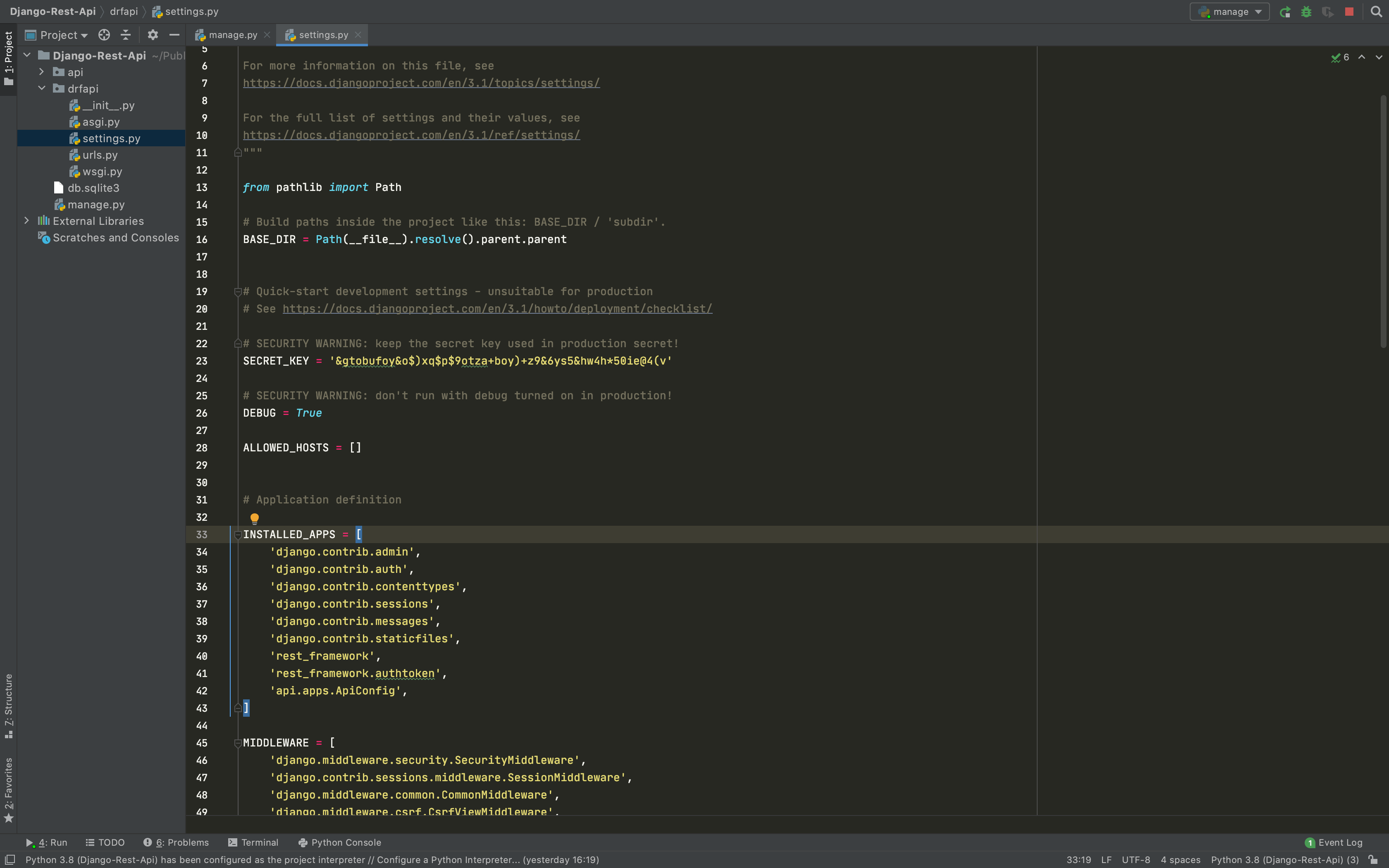はじめに
DjangoでRest Apiを作りたい。
その思いからUdemyやQiitaから自分用に仮想環境の構築方法をまとめました。
Pythonでの動作確認も記事にしましたので興味のある方はご覧ください。
事前準備&環境
・Anaconda Navigator
・PyCharm CE
・MacOS
目次
1.仮想環境を作成
2.フレームワーク等のインストール
3.PyCharmと紐付け
4.動作確認
1.仮想環境の作成
仮想環境の作成はとても簡単です。
[Enviroments]を選択し、[Create]を押します。
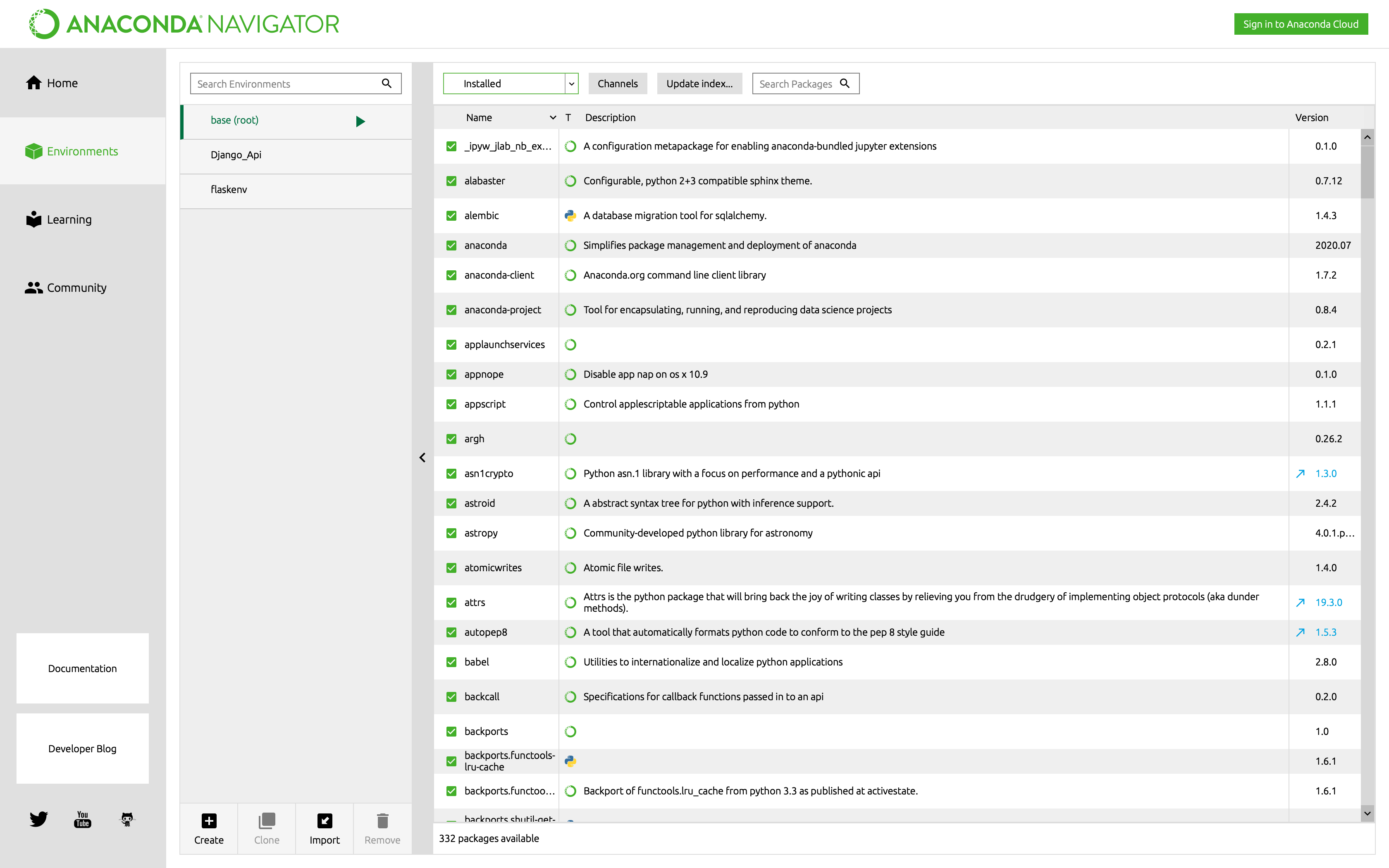
[Name]に好きな仮想環境名を入力し、[Create]を押します。
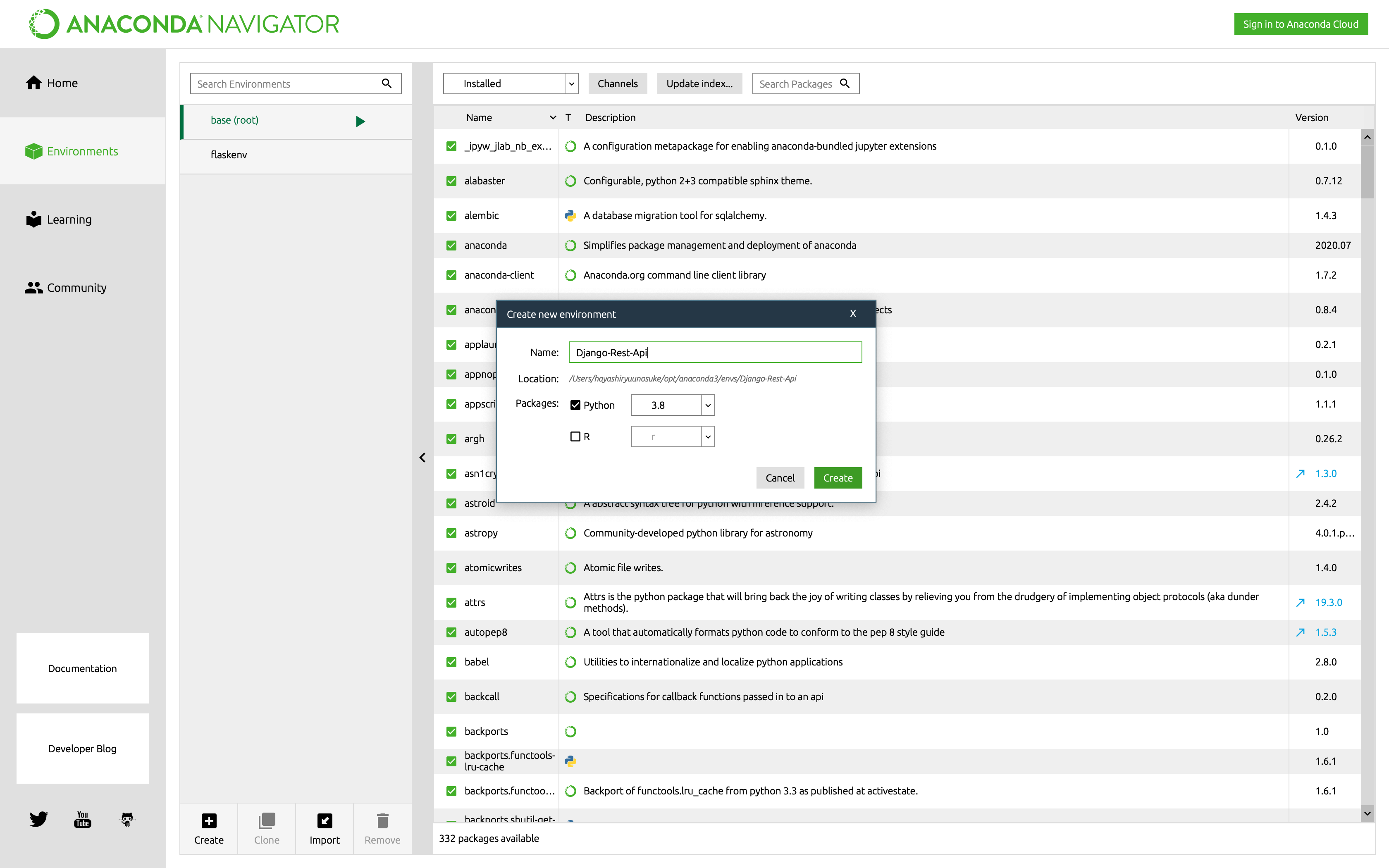
すると、仮想環境を作成してくれます。
仮想環境の作成が完了したら、次章のために[Open Terminal]を押しておきましょう。
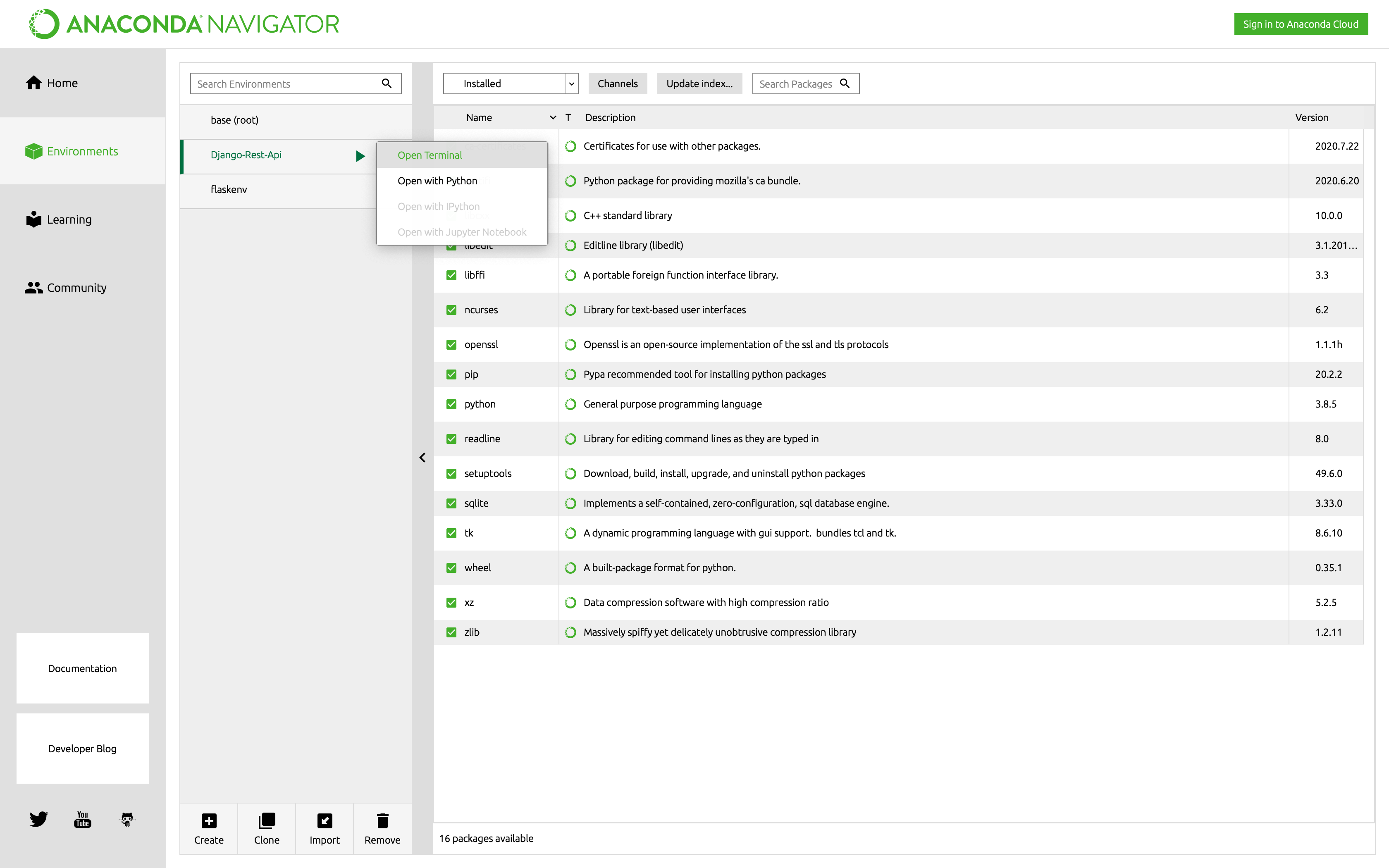
2.フレームワーク等のインストール
今回はDjangoでREST APIを作成するため、Djangoとdjangorestframeworkをインストールします。
前章で起動したターミナル上で以下のコマンドを入力します。
(Django-Rest-Api)$ pip install Django djangorestframework
3.PyCharmと紐付け
[PyCharm] > [Preferences...]を押します。
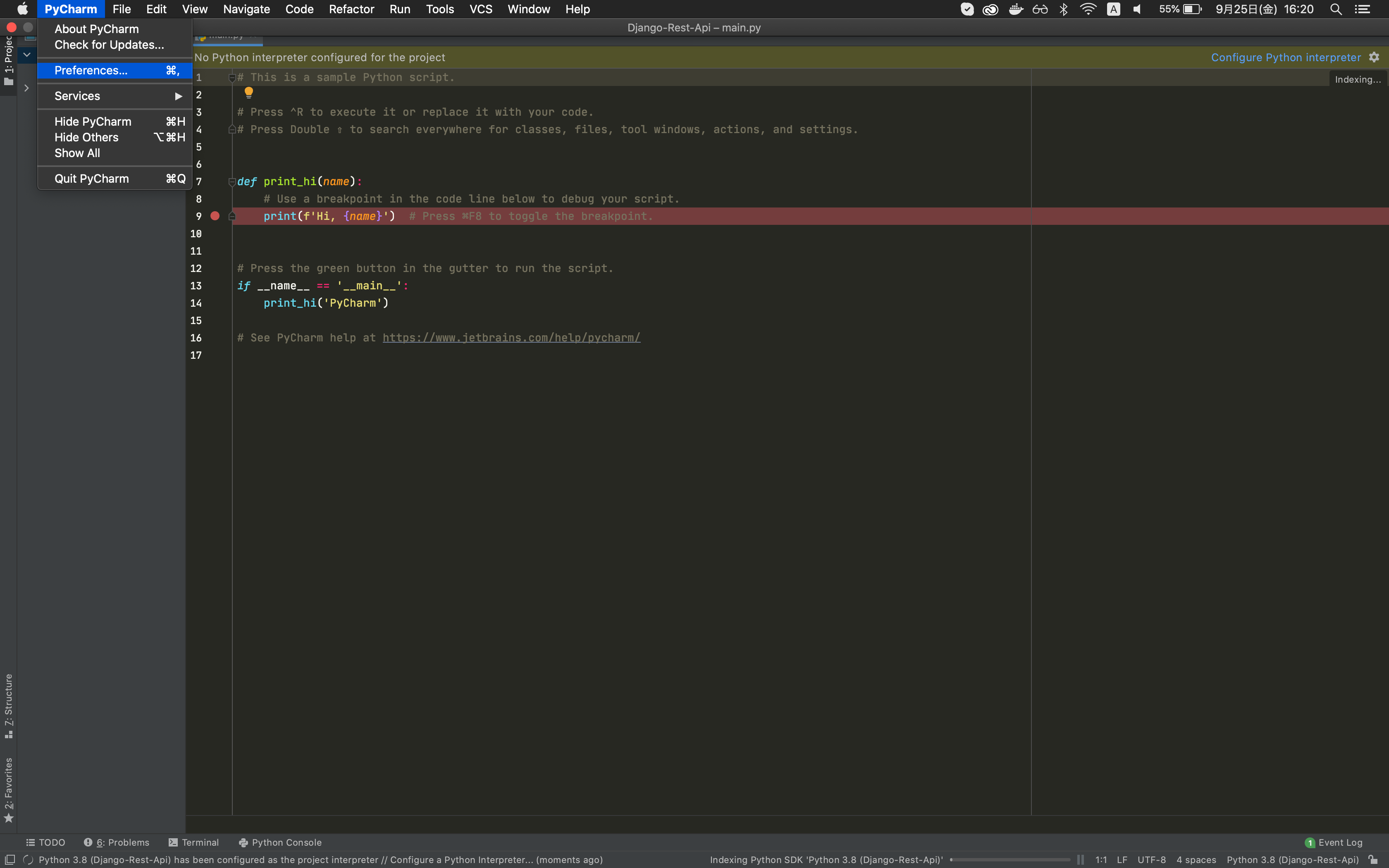
[python interpreter]を選択し、歯車のマークから[Add]を選択します。
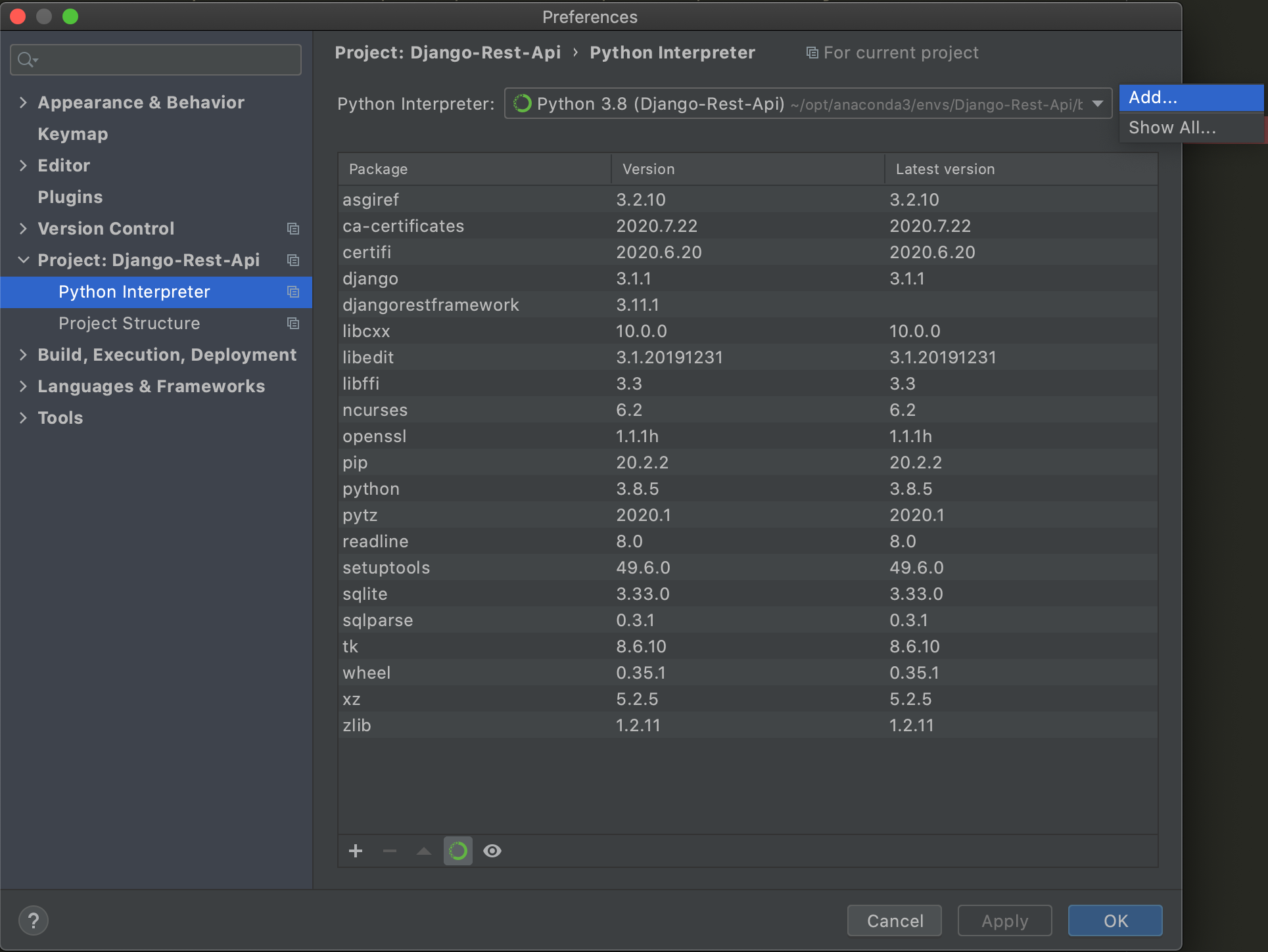
[Existing enviroment]を選択し、...を押します。
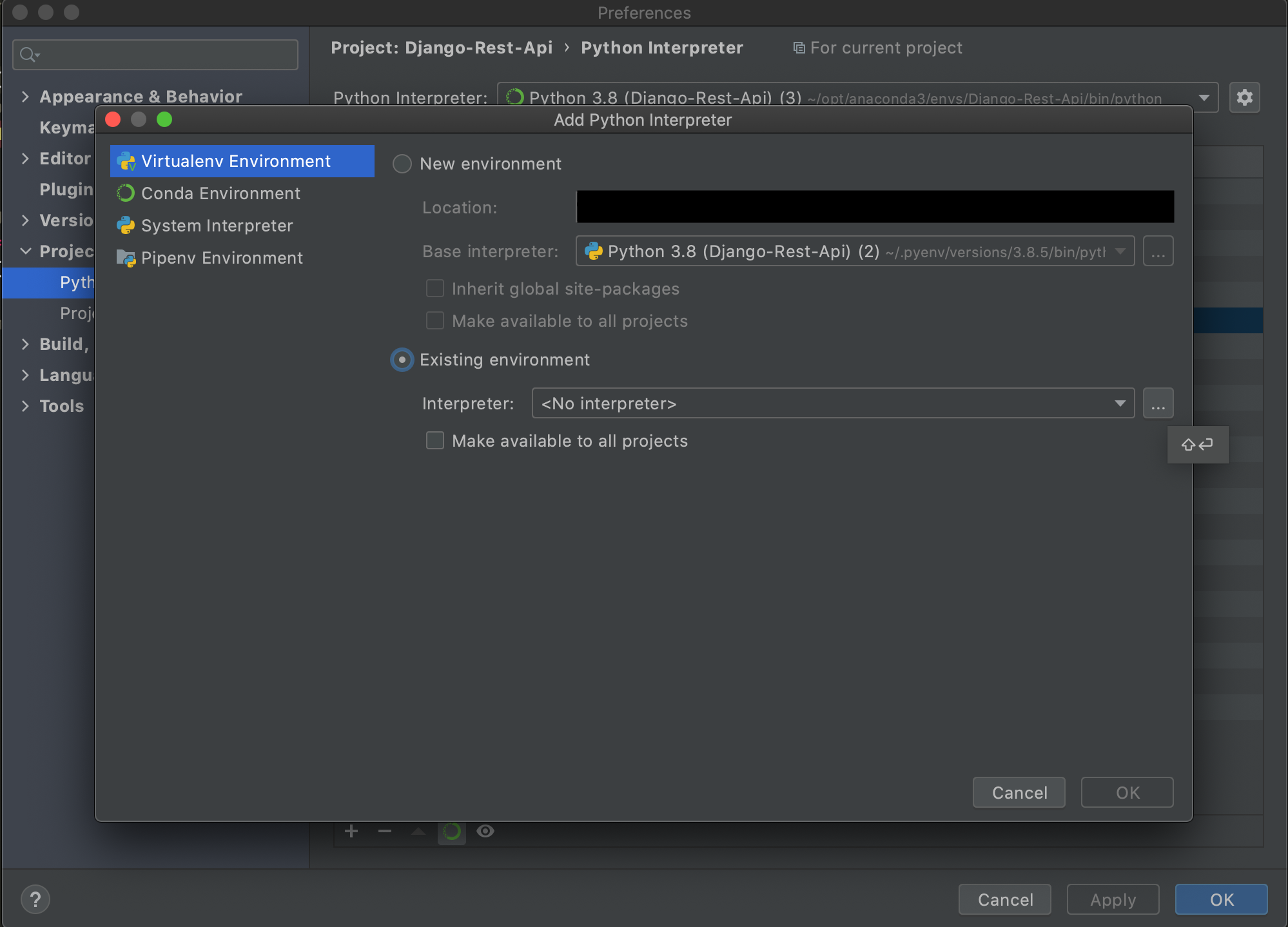
[<ご自身のuser>/opt/anaconda3/envs/<仮想環境名>/bin/python]を選択してOKを全て押し、閉じます。
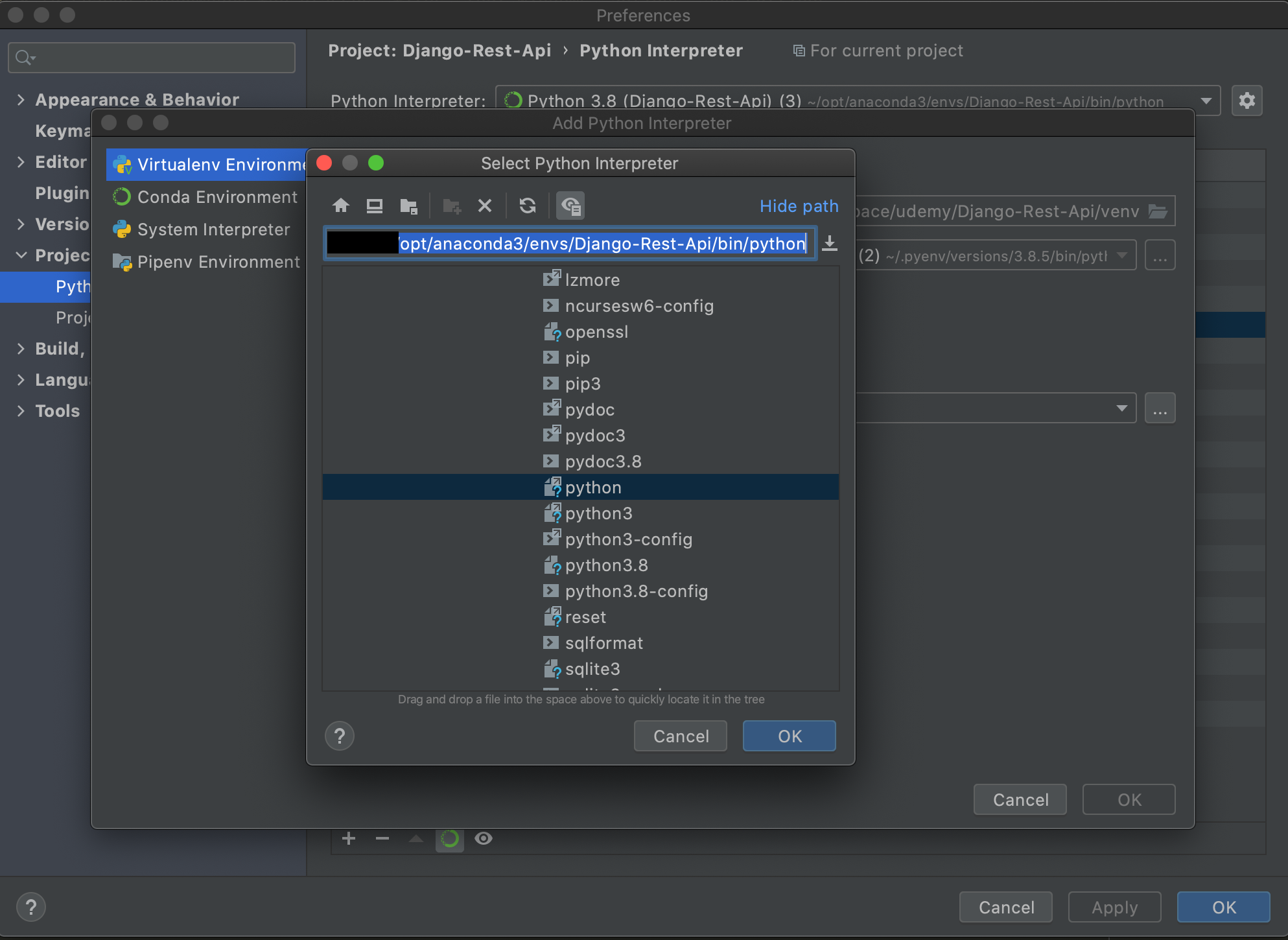
以上で、AnacondaとPyCharmの紐付けは完了です。
4.動作確認
PyCharm上でターミナルを起動して、djangoのプロジェクトを構成するコードと専用のapiアプリを作成します。
(Django-Rest-Api)$ django-admin startproject dfrapi .
(Django-Rest-Api)$ django-admin startapp api
manage.pyを実行すると、画面右上で[Edit Configurations...]を選択できるようになるので押します。
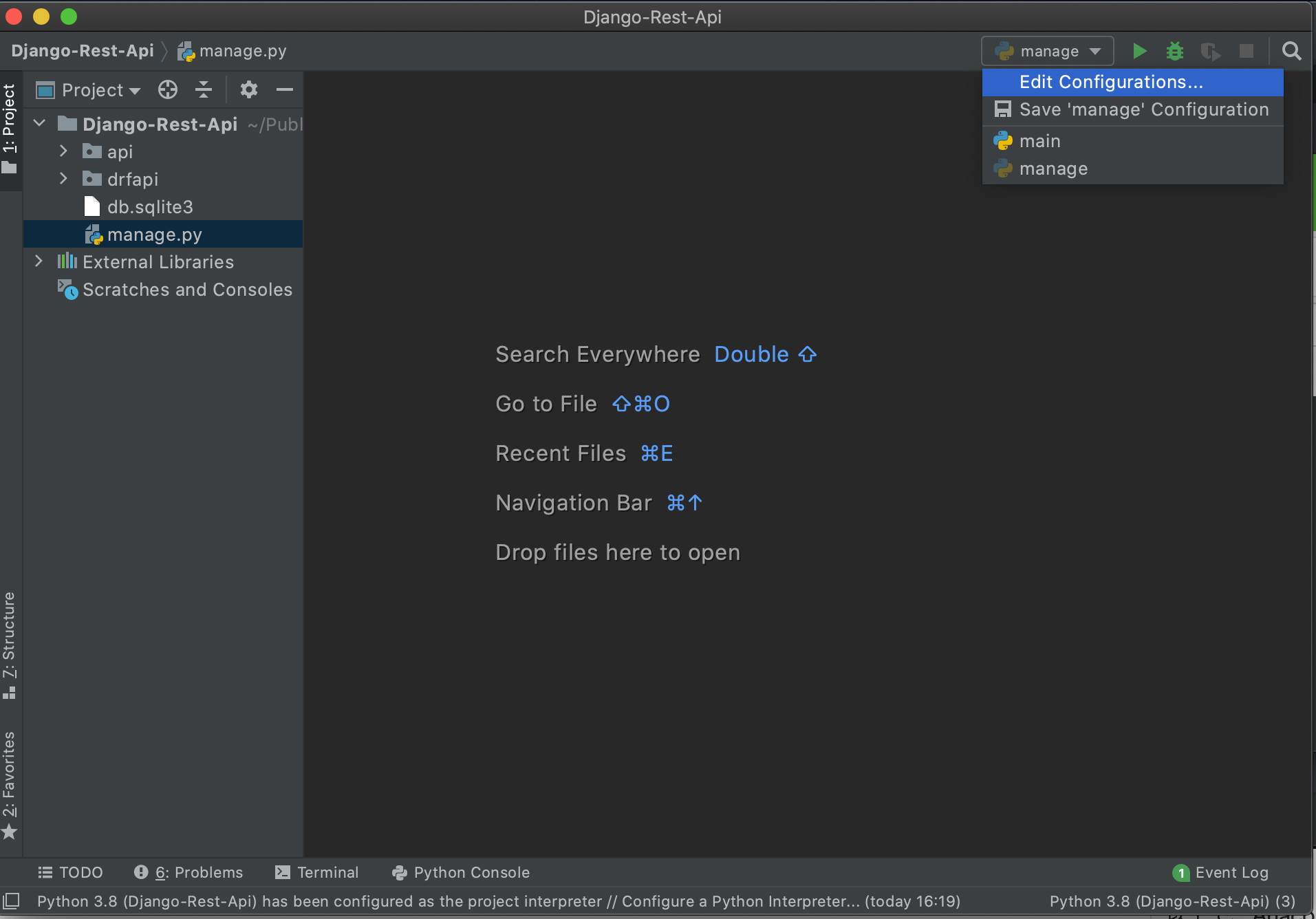
[Parameters]に[runserver]を入力してOKを押します。
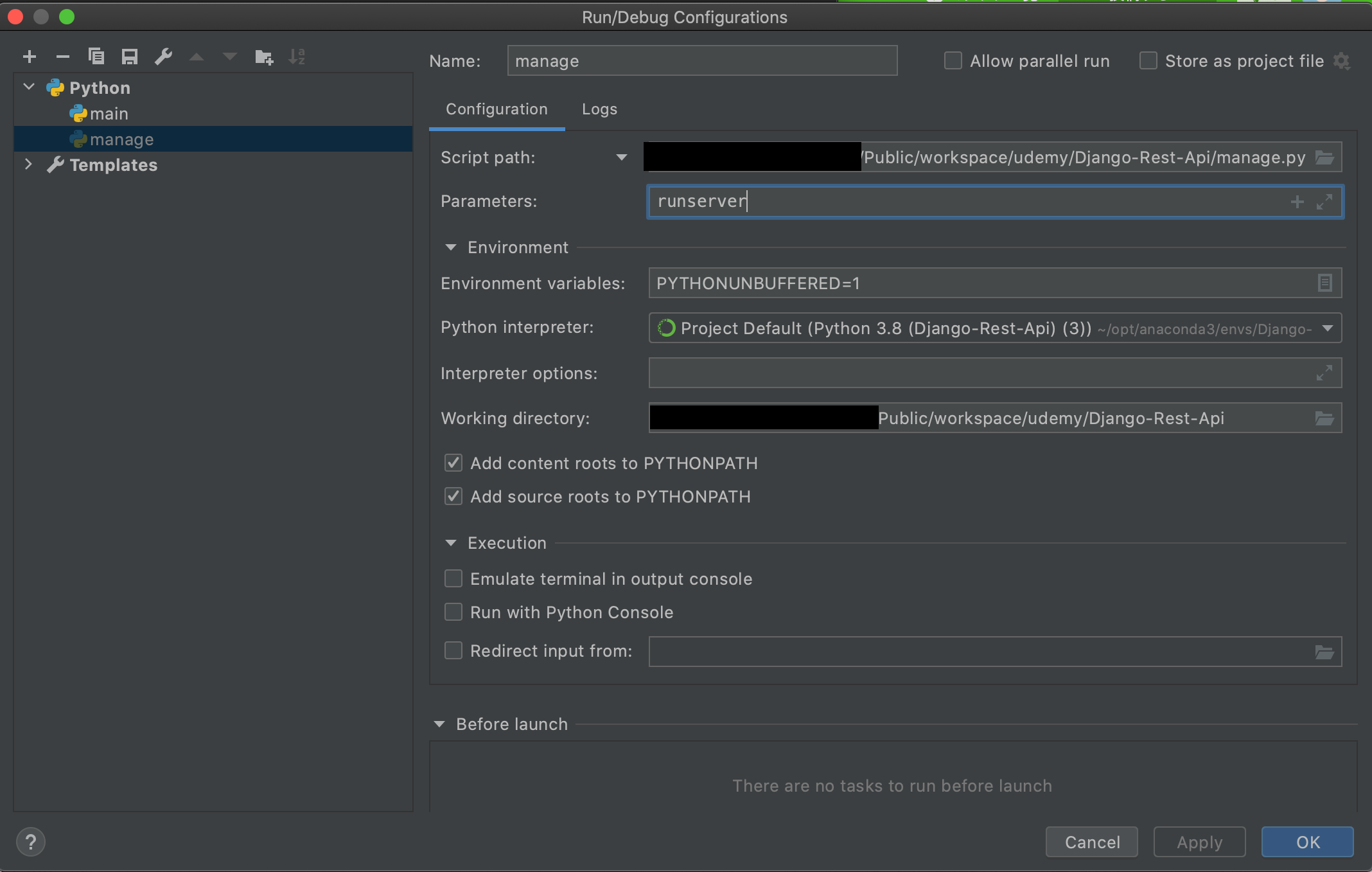
右上の実行ボタンを押し、http://127.0.0.1:8000/
でPythonのスタート画面が表示されれば成功です。
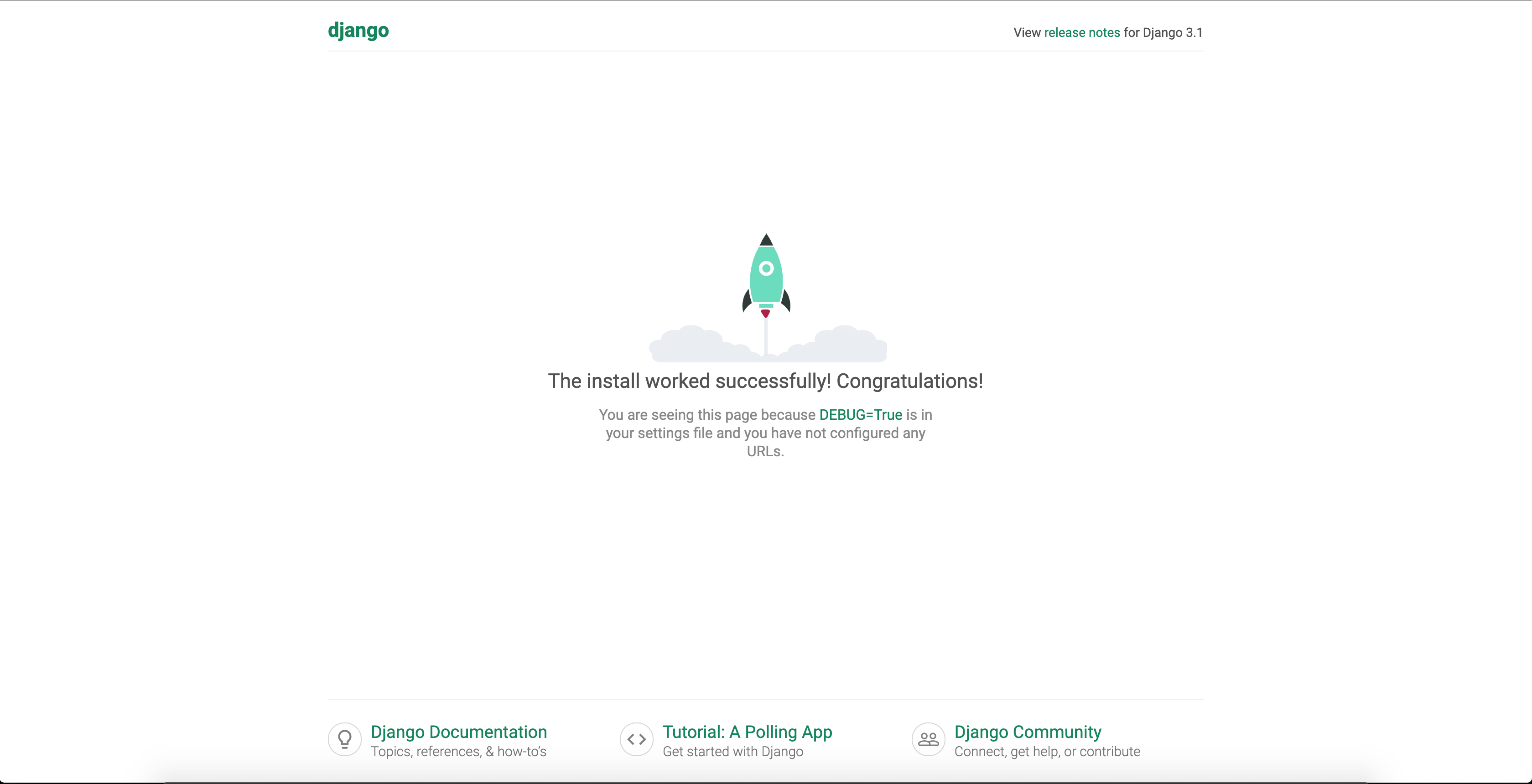
追記
REST APIを作成する環境にするため、作成したアプリケーション等をDjangoに認識させます。
drfapi(作成したプロジェクト)配下のsetting.pyで以下の編集を行います。
・INSTALLED_APPSに以下の3行を追記する。
・TIME_ZONEをAsia/Tokyoにする。
# REST API用のフレームワーク
'rest_framework',
# Django REST frameworkのTokenAuthentication機能
'rest_framework.authtoken',
# 作成したアプリケーション
'api.apps.ApiConfig',
これで内容の記述に集中できます。
参考文献
はじめてのDjangoアプリ作成(https://docs.djangoproject.com/ja/3.1/intro/tutorial01/)
Django REST APIでデバイス管理ツールを作ってみよう(https://www.udemy.com/course/django-rest-api/)
Django REST Framework の使い方メモ(https://qiita.com/__init__/items/f5a5a64a05541fcda713)